Không thấy file trong ổ đĩa nhưng vẫn có dung lượng phải làm sao?
Chắc hẳn ai trong chúng ta cũng đã từng gặp phải tình huống khó chịu khi không thấy file trong ổ đĩa nhưng vẫn có dung lượng. Vậy điều gì đã xảy ra? Liệu có phải ổ đĩa của bạn đã bị hỏng, hay dữ liệu đã bị mất? Đừng lo lắng, trong bài viết này, Laptop Khánh Trần sẽ cùng tìm hiểu nguyên nhân và cách khắc phục tình trạng này.
I. Không thấy file trong ổ đĩa nhưng vẫn có dung lượng nguyên nhân là do đâu?
Trước khi đưa ra các biện pháp xử lý phù hợp, bài viết sẽ nêu ra cho bạn những nguyên nhân gây ra tình trạng không thấy file trong ổ đĩa nhưng vẫn có dung lượng mà người dùng thường gặp.
File bị ẩn
- Đây là nguyên nhân phổ biến mà người dùng máy tính hay gặp nhất. Hệ điều hành hoặc phần mềm độc hại có thể ẩn các file, khiến chúng không hiển thị trong File Explorer.
- Các file hệ thống quan trọng thường được ẩn để tránh người dùng vô tình xóa hoặc thay đổi chúng.
- Virus cũng là nguyên nhân gây ẩn file.
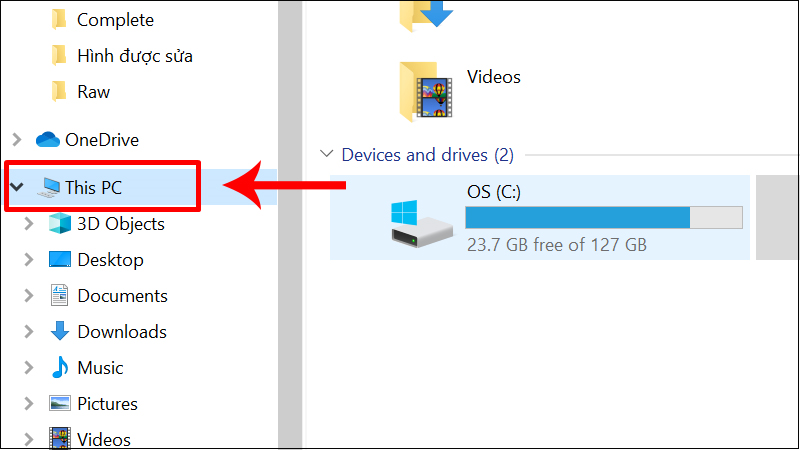
File hệ thống
- Hệ điều hành Windows và các hệ điều hành khác sử dụng nhiều file hệ thống để hoạt động.
- Những file này thường bị ẩn và không hiển thị trong File Explorer, nhưng chúng vẫn chiếm dung lượng ổ đĩa.
File tạm thời
- Các chương trình và hệ điều hành thường tạo ra các file tạm thời để lưu trữ dữ liệu tạm thời.
- Những file này đôi khi không được xóa sau khi chương trình đóng, dẫn đến việc chiếm dụng dung lượng ổ đĩa.
Thùng rác
- Khi bạn xóa một file, nó thường được chuyển vào Thùng rác thay vì bị xóa vĩnh viễn.
- Các file trong Thùng rác vẫn chiếm dung lượng ổ đĩa cho đến khi bạn dọn sạch Thùng rác.
Virus, phần mềm độc hại
Một số loại vi rút hoặc phần mềm độc hại có thể ẩn các tập tin hoặc tạo ra các tập tin ẩn để chiếm dụng không gian ổ đĩa.
II. Không thấy file trong ổ đĩa nhưng vẫn có dung lượng thì xử lý thế nào?
Sau đây, bài viết sẽ hướng dẫn các cách khắc phục tình trạng này hiệu quả, bạn có thể tham khảo những biện pháp được chia sẻ sau đây.
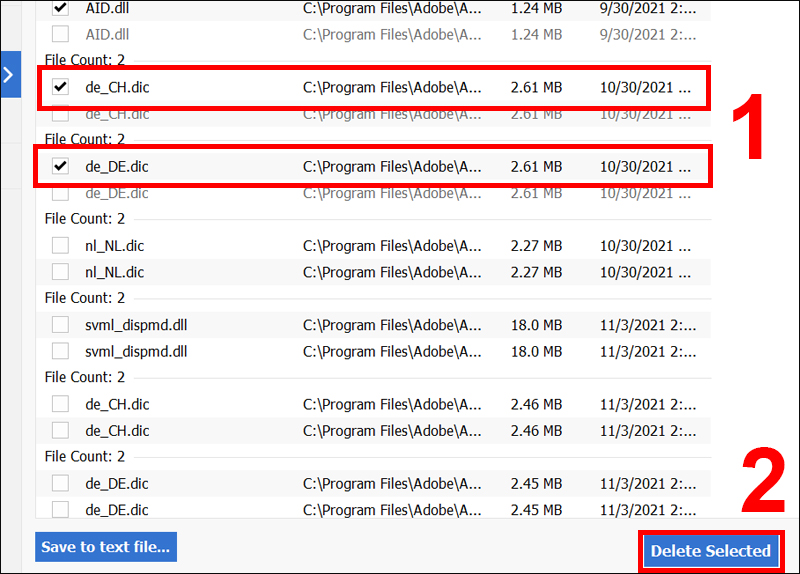
Hiển thị file ẩn
Rất có thể các file của bạn đã bị ẩn đi. Để hiện các file ẩn, bạn có thể vào cài đặt File Explorer Options, chọn tab View và tích vào ô "Show hidden files, folders, and drives". Sau đó, bạn quay lại ổ đĩa và kiểm tra xem các file ẩn có chiếm nhiều dung lượng hay không.
Kiểm tra thùng rác
Các file đã xóa sẽ được chuyển vào thùng rác. Nếu thùng rác đầy, nó sẽ chiếm dung lượng ổ đĩa. Hãy kiểm tra thùng rác và xóa các file không cần thiết.
Xóa file tạm thời
Hệ thống và các ứng dụng thường tạo ra các file tạm thời. Các file này có thể chiếm nhiều dung lượng. Bạn có thể sử dụng công cụ Disk Cleanup để xóa các file tạm thời.
Quét virus
Virus có thể ẩn hoặc xóa file, đồng thời chiếm dung lượng ổ đĩa. Hãy quét virus bằng những phần mềm diệt virus uy tín.
Kiểm tra các file hệ thống
Các file hệ thống có thể chiếm nhiều dung lượng. Bạn có thể sử dụng các công cụ như Disk Usage Analyzer để kiểm tra xem các file nào đang chiếm nhiều dung lượng.
Kiểm tra bản cập nhật windows
Các bản cập nhật của windows cũng chiếm một phần dung lượng của ổ đĩa, bạn có thể xóa những bản cập nhật không cần thiết để giải phóng dung lượng cho ổ đĩa.
III. Tổng kết
Nhìn chung, việc không thấy file trong ổ đĩa nhưng vẫn có dung lượng có thể do nhiều nguyên nhân. Điều quan trọng là bạn cần bình tĩnh và thực hiện từng bước kiểm tra, loại trừ để tìm ra nguyên nhân chính xác. Nếu các biện pháp thông thường không hiệu quả, bạn có thể cần đến sự trợ giúp của chuyên gia hoặc sử dụng các công cụ chuyên dụng để khôi phục dữ liệu. Hãy luôn nhớ sao lưu dữ liệu thường xuyên để tránh mất mát trong những tình huống tương tự.
Những thông tin được chia sẻ trên, có thể đã làm bạn ít nhất hiểu rõ vấn đề của mình, qua đó sử dụng laptop tốt hơn. Đơn vị Khánh Trần với kinh nghiệm nhiều năm trong nghề sẽ tư vấn và cung cấp cho bạn những dòng Laptop Lenovo Thinkpad t14 gen 3 cao cấp, thích hợp mọi công việc cũng như trải nghiệm người dùng.





